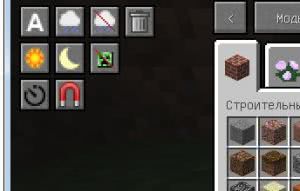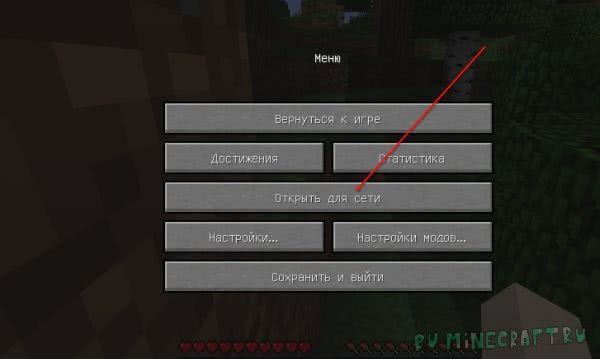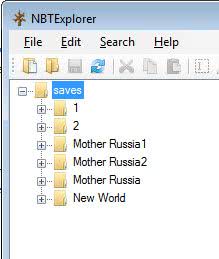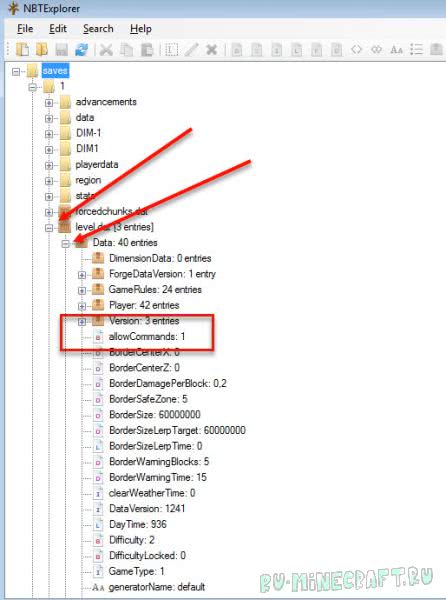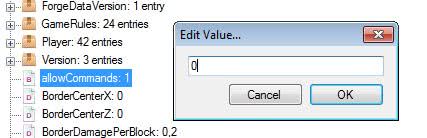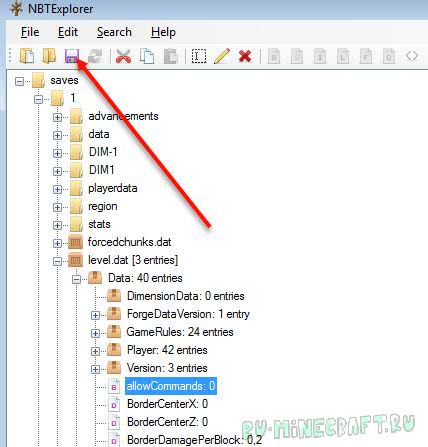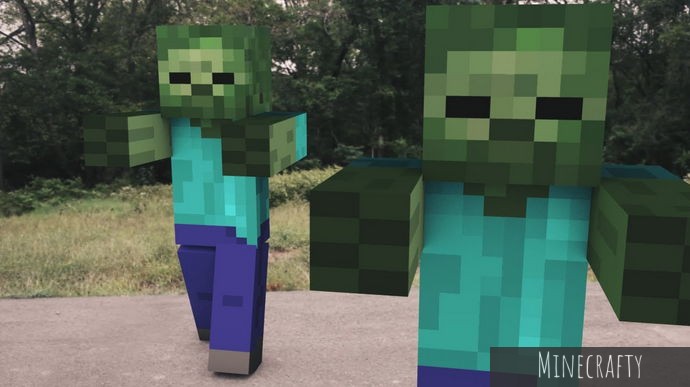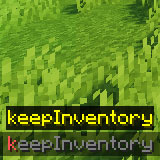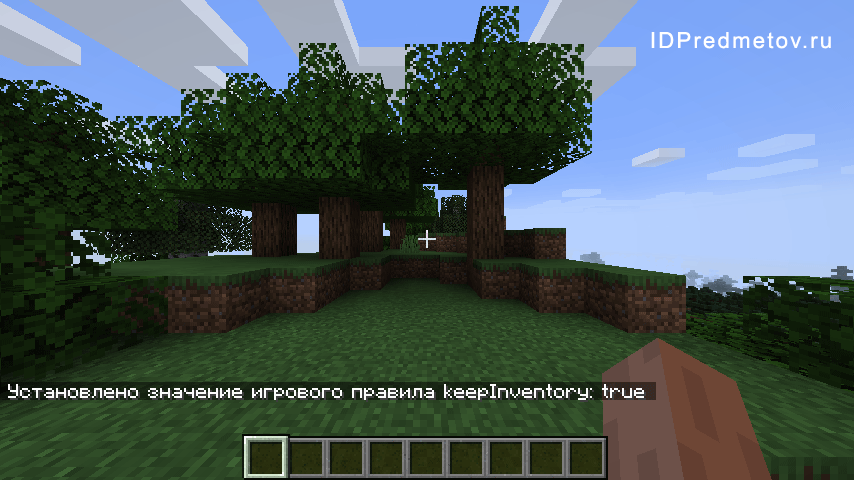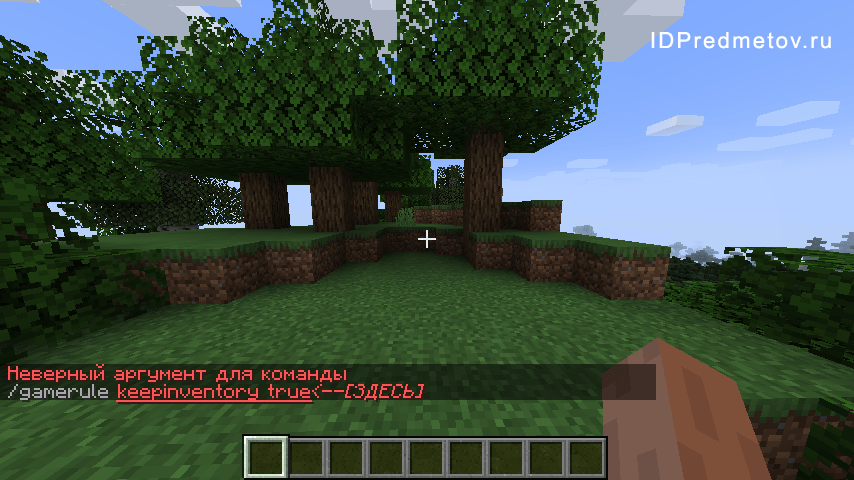Решение проблем в TLauncher
Если у вас появились вопросы при использовании нашего TLauncher, то в этой новости мы собрали наиболее частые проблемы и их решения.
— А это платно?
Нет, это бесплатно.
— Что делать, если TLauncher или Minecraft отказывается работать?
1) Переустановить Java с сайта http://java.com
2) Скачать последнюю версию TLauncher:
3) Удалить файл настройки
/.tlauncher/ru-minecraft.properties
4) Удалить папку
* на скриншоте количество выделяемой памяти стоит для примера, у вас может запуститься только на других значениях.
— Как установить скин?
Купить игру и установить в профиле на официальном сайте.
— Почему мой скин отображается криво?
Начиная с версии 1.8 используется другой формат скинов, который не поддерживается в более ранних версиях.
— Я поставил скин по нику, почему он не отображается?
С введением новой системы скинов (с версий 1.7.5+), скин перестал отображаться у пиратов.
— Где взять моды?
У нас на сайте, в разделе Моды.
— Как установить моды?
Читайте инструкцию в новости с модом.
— Где папка «bin», файл «minecraft.jar»?
После выхода Minecraft 1.6 (которая вышла больше года назад, слоупоки) папка «bin» заменена на папку «versions/Номер_версии/», а «minecraft.jar» на «versions/Номер_версии/Номер_версии.jar» соответственно.
— Версии с Forge (до 1.7.10) не запускаются вообще. Или при их запуске лаунчер перезапускается (закрывается и снова открывается).
Возможно, у тебя установлен один из апдейтов Java 8, который имеет известный баг сортировщика.
(!) Для новых версий Forge 1.7.10 патч не требуется.
2) Открой папку Minecraft, кликнув на иконку папки в главном меню TLauncher.
3) Последовательно перейди в папку libraries/net/minecraftforge/minecraftforge/
4) Найди папку, окончание имени которого совпадает с номером патча.
Например, ты скачал патч для Forge 1.7.2 #1121 / #1147: тебе нужно открыть папку 1.7.2-10.12.2.1121 (или 1.7.2-10.12.2.1147, как там будет; если есть обе папки, применяй патч к обоим)
5) Открой JAR-файл, находящийся в этой папке любым архиватором. Удали папку META-INF/. Открой папку cpw/mods/fml/relauncher/ и скопируй в неё файл, который ты скачал. Согласись на замену и закрой архиватор.
6) Готово 🙂
– Нажмите «Accept License Agreement»
– Если у тебя 64-битная система, выбери «Windows x64 (jre-7uXX-windows-x64.exe)». Если нет, то выбери «Windows x86 Offline (jre-7uXX-windows-i586.exe)».
* На месте XX любое двузначное число от 51 до 99.
– Запусти загруженный файл
— Не могу играть на сервере!
1) Если выходит ошибка «связанная чем-то там с java», то попробуйте отключить антивирус и/или брандмауэр и проверьте подключение к Интернету.
2) Если выходит ошибка «Bad Login» или «Invalid session» («Недопустимая сессия»), то ошибка связана с тем, что сервер использует премиум-модель авторизации, то есть пиратов (или просто людей с другими лаунчерами), на этот сервер не пустят. Попробуйте войти на этот сервер с использованием лаунчера, который предлагается на сайте/странице этого сервера, либо используйте официальный.
— Не могу играть по локальной сети: пишет «Недопустимая сессия»
«Открыть» сервер для сети могут только премиум-пользователи. Создайте отдельный сервер (У нас есть статья как создать сервер Майнкрафт) и в его настройках пропишите online-mode=false
— Антивирус Касперского блокирует загрузку ресурсов. Что делать?
Добавьте в белый список Анти-баннера адрес: http://resources.download.minecraft.net/ad/ad*
У этой ошибки нет строго определённой причины.
Но мне известно, что она имеет место:
— Преимущественно на версиях >1.6.4
— При попытке сломать стекло
— После установки текстур-пака (с сервера)
— Техническая причина: из-за ошибки выделения памяти (PermGen, все дела).
Возможные решения:
— Нажмите галочку «Обновить клиент» и нажмите «Переустановить». Таким образом Вы даёте лаунчеру шанс обнаружить поврежденные файлы и скачать их заново.
— Удалите моды и ресурс-паки. Да, они тоже могут наложить свои лапы на сложившуюся ситуацию
— Можете отключить звук в настройках самого Minecraft. Вы будете играть без звука, зато без вылетов.
— Как установить Forge самостоятельно?
1. Перейдите на этот сайт: http://files.minecraftforge.net/
— Как установить OptiFine самостоятельно?
1. Перейдите на этот сайт: http://optifine.net/downloads
— Как установить LiteLoader самостоятельно?
1. Перейдите по этой ссылке: http://www.liteloader.com/download
2. Найдите нужную Вам версию и скачайте её
3. Запустите загруженный файл и выберите версию, на которую надо установить LiteLoader. Примечание: если Вы устанавливали Forge способом выше, то установщик автоматически найдет её. Таким образом, если Вы хотите совместить Forge и LiteLoader, то либо выберите Forge в списке версий, либо щёлкните по галочке «Chain to Minecraft Forge».
— Я обновил лаунчер, а у меня пропали все аккаунты/сохранения/сервера/плюшки. Что делать?
Начнём с того, что ничего не пропало. Обновился ТОЛЬКО лаунчер и ТОЛЬКО файл его конфигурации.
Скорее всего, ты поместил папку Minecraft не в стандартную директорию, а в какое-то другое место. Вспомни, где всё это дело лежало, и в настройках лаунчера в поле «Директория» укажи на него. Ничего трудного. Лаунчер снова начнёт работать по старому пути.
0) Прочитайте FAQ выше и попробуйте все варианты решения наиболее частых проблем. Если же не помогло, читаем дальше.
Источник
[Гайд] Как устранить конфликт ID вручную?
Начать стоит с отчёта об ошибке, который появляется после попытки запустить игру. Обычно в самом начале этого текста содержится следующая строчка:
java.lang.IllegalArgumentException:
Slot *a* is already occupied by *b* when adding *c*
После того, как мы получим эти данные, нам потребуется открыть папку confins в корне нашей сборки. Далее открываем конфигурационный файл мода *b*, либо мода *c*. Там нам потребуется найти идентификатор *a*, и исправить его на тот, который не используется в других модах. Обычно это делается методом подбора свободного значения. Если Вы найдёте свободный идентификатор, игра должна нормально запуститься.
Обратите внимание: изменения можно внести как в конфигурационный файл мода *b*, так и мода *c*. Если оба мода не поддерживают изменение ID через конфигурационные файлы, решить конфликт вручную не выйдет.
Это был один из двух возможных способов ручного устранения конфликта ID. Второй мы рассмотрим в следующей статье.
Мой совет: устанавливая каждый следующий мод, проверяйте, работает ли сборка после его установки. Так не возникнет цепной реакции, связанный с использованием одинаковых идентификаторов.
Также, советую посмотреть видео-урок по устранения конфликта ID в ручном режиме:
Источник
Minecraft не может подключиться к серверу [исправлено]
Возникла ошибка Minecraft не удается подключиться к серверу при попытке запустить игру? Ты не одинок. Хотя такого рода проблемы с подключением довольно раздражают и могут испортить вам игровой процесс, вот 7 рабочих решений, которые вы можете попробовать.
Исправления, которые стоит попробовать:
Многие игроки удалось решить эту проблему с помощью следующих исправлений. Вам не нужно их пробовать. Просто двигайтесь вниз по списку, пока не найдете тот, который подходит.
Исправление 1. Перезагрузите сеть.
Перезапуск сети всегда является хорошим первым шагом для устранения любых проблем, связанных с сетью, и это должно исправить временные сбои.
Перезапустите Minecraft, чтобы проверить, работает ли этот трюк. Если нет, перейдите к более сложным исправлениям ниже.
Исправление 2 — повторно войдите в свою учетную запись Minecraft
Исправление 3 — Очистите DNS и обновите IP
Очистка DNS и обновление IP — это обычное, но эффективное решение различных проблем с отключением от Интернета. Поэтому, если Minecraft не может подключиться к серверу, попробуйте исправить вашу проблему.
Майнкрафт правильно подключается к серверу? Если нет, переходите к Исправлению 4 ниже.
Исправление 4 — Изменение DNS-сервера
DNS, сокращение от Domain Name System, — это служба, которая позволяет вам доступ к вашим любимым сайтам или онлайн-сервисам. Если вы используете DNS-серверы поставщика интернет-услуг (ISP) по умолчанию, которые могут быть медленными или нестабильными, вы, вероятно, столкнетесь с отключением Minecraft. Вы можете переключить DNS-сервер на другой безопасный, например Google Public DNS.
Если вы можете подключиться к серверу Minecraft и запустить игру плавно, то поздравляю. Если нет, попробуйте еще несколько исправлений.
Исправление 5 — Обновите сетевой драйвер
Обновление драйвера вручную — Вы можете зайти на сайт производителя вашего компьютера или материнской платы, найти самый последний правильный драйвер и затем установить его вручную.
Driver Easy автоматически распознает вашу систему и найдет точные правильные сетевые драйверы, соответствующие вашей версии Windows, а также правильно загрузит и установит их:
Проблема с подключением Minecraft должна быть решена после обновления драйвера. Но если нет, попробуйте следующее исправление, указанное ниже.
Исправление 6 — Закройте программы, загружающие полосу пропускания
Приложения, работающие в фоновом режиме, могут съесть вашу полосу пропускания и вызвать Minecraft не подключается к серверу. Просто выключите их и посмотрите, как идут дела.
Исправление 7 — Отключите брандмауэр Windows
Если брандмауэр Windows заблокировал доступ Minecraft в Интернет, произойдет сбой подключения. Чтобы проверить, так ли это, вы можете временно отключить брандмауэр. Вот как:
Присоединяйтесь к серверу Minecraft снова, и вы сможете без проблем подключиться к нему.
Надеюсь, приведенные выше исправления помогли вам решить проблему с подключением Minecraft. Не стесняйтесь оставлять комментарии ниже, если у вас есть какие-либо вопросы или предложения.
Источник
Решение ошибки: «Не запустился Minecraft и вызвана Консоль разработчика» в TLauncher
К некоторым ошибкам при запуске игры, лаунчер НЕ может подобрать решение, поэтому вызывается «Консоль разработчика», для ручного поиска проблемы. В данной статье будут даны рекомендации по работе с данной консолью.
Minecraft closed with exit code:
После того, как игра не запустится и покажется консоль, в конце данной консоли можно найти указанный выше текст. Обычно, после двоеточия, указывается специальный код ошибки, по нему можно поискать решение.
Список кодов с ссылками на их решения:
Бывает множество ТАКИХ КОДОВ, если в нашем списке нет такого кода, то используйте поисковую систему (Яндекс или Google) с примерно таким запросом «Minecraft closed with exit code: НОМЕР КОДА ИЗ КОНСОЛИ», возможно на форумах или на каких-либо сайтах есть решение.
Самая частая проблема с таким кодом, из-за модов. Обычно в логах можно опознать какой мод вызвал ошибку, но если это вызывает у вас затруднение, пробуйте следующее решения:
1) Полностью удалите все моды и устанавливайте по 1-3 моду, если работает, добавляйте еще по немного модов. Так, вы найдете тот, который вызывает краш.
2) Для модов, мы рекомендуем использовать нашу систему мод-паков, подробнее о ней можно узнать на отдельной странице.
Java Error: Problematic frame
Если вы наблюдаете в конце консоли подобный текст (возможно такого и не будет, тогда переходим дальше), где есть надписи «A fatal error has been detected by the Java Runtime Environment:», то необходимо найти «Problematic frame».
Если гайда у нас по ошибке нет, можно искать в поисковой системе, примерно с таким текстом: «***.dll error minecraft», где *** название после problematic frame (например, ig4dev32.dll).
Изучите нашу справку, для получение дополнительной информации по ошибкам игры и лаунчера.
Полный текст ошибки:
Minecraft был аварийно закрыт по причине неизвестной ошибки. Для определения причин ошибки была вызвана Консоль разработчика.
Пишите в комментариях какой способ помог, а так же если нечего не помогло, свяжитесь с нами: [email protected]
Источник
Как скрыть команды в Minecraft
Для тех из вас, кто играет в Minecraft какое-то время, большинство из вас будет иметь довольно хорошее представление о том, как использовать команды.
Это особенно верно, если вы из тех, кто хочет получить доступ к самым сложным и продвинутым функциям игры. Чтобы вводить команды, вам сначала нужно получить доступ к функции чата. Затем вы можете активировать эти команды, введя определенную строку текста.
Как правило, их нужно сохранять, а не запоминать. Итак, вы открываете окно чата, нажимая клавишу «T» или «/» на клавиатуре, а затем вставляете в него выбранную команду.
Все эти команды также начинаются с префикса «/».
Каждая из этих доступных команд предназначена для изменения некоторых элементов игрового процесса в вашем мире Minecraft.
И, несмотря на то, как все это звучит сложно, они на самом деле довольно просты в использовании, если у вас есть ноу-хау.
Если вы помните, что все эти команды должны быть в нижнем регистре, чтобы они вступили в силу, то есть.
Однако, хотя есть множество из вас, кто все это понял, похоже, что немало из вас испытывают проблемы с попыткой скрыть эти команды. Итак, сегодня это то, чем мы займемся. Итак, без лишних слов, давайте перейдем к делу!
Как скрыть команды в Minecraft?
В общем, когда вы вводите команду в панель чата, она отображается для всех.
Естественно, это не лучший вариант, особенно если вы работаете на большом сервере и хотите, чтобы чат оставался свободным для реальных разговоров.
Метод 1: настройки чата
К счастью, скрыть эти команды можно, и это не так уж и сложно.
Метод 2: команда в чате
Эта последняя команда является самой сложной из всех, которые мы упомянули, поскольку она отключит обратную связь от команд, введенных любым игроком в чате.
Источник
Пожалуйста, расскажите про вашу проблему и не забывайте указать ссылку на проблемную сборку.
Неизвестная или неполная команда

Рекомендуемые сообщения
В теме 7 сообщений
-
- Поделиться
Я оператор на сервере но и у меня и у игроков пишет неверная команда при написании первой буквы(любой). Уточняю что если написать команду самому полностью она сработает тоесть они выполняются но из-за ошибки нельзя пользоваться подсказками что делать?
Ссылка на комментарий
Поделиться на другие сайты
-
- Поделиться
Скинь что ты пишешь и скриншот ошибки
Ссылка на комментарий
Поделиться на другие сайты
- Автор
-
- Поделиться
Ссылка на комментарий
Поделиться на другие сайты
-
- Поделиться
Думаю, какой-то плагин конфликтует с подсказками. Перепроверьте плагины связанные с командой.
Ссылка на комментарий
Поделиться на другие сайты
- Автор
-
- Поделиться
Команды не работали и без плагинов дело не в них
Ссылка на комментарий
Поделиться на другие сайты
-
- Поделиться
2 минуты назад, bbarsa сказал:
Команды не работали и без плагинов дело не в них
Какое ядро?
Ссылка на комментарий
Поделиться на другие сайты
- Автор
-
- Поделиться
Ссылка на комментарий
Поделиться на другие сайты
Для публикации сообщений создайте учётную запись или авторизуйтесь
Вы должны быть пользователем, чтобы оставить комментарий
Войти
Уже есть аккаунт? Войти в систему.
Войти
-
Последние посетители
0 пользователей онлайн
- Ни одного зарегистрированного пользователя не просматривает данную страницу
Обновлено: 10.02.2023
Здравствуйте! У меня сервер версия 1.16.4. Установил плагин Essentials. Хотел сделать, чтобы кто-то нажал кнопку, чтобы телепортировать в другом месте. Я поставил командный блок в любом месте и написал команду /tp @p -543 35 243. Это команда из Essentials плагина. И я поставил кнопку и нажал её близко, чтобы телепортировать, но не получилось. Там, в командном блоке, написано Игрок не найден. И что это за хрень? Почему не найден игрок? Как это происходит? А команда из Майнкрафта всегда работает. В 1.13+ @p, @a, @r. с плагинами теперь не работают, только команды из майнкрафта.
Хорошо разбираюсь в игре, могу подсказать значение и использование комманды.
Essentials добавляет свою команду /tp, которая не поддерживает @s, @a и так далее. Используйте /minecraft:tp, что бы принудительно использовать команду из майнкрафта. Вы можете всегда использовать
/Плагин:команда, что бы принудительно использовать команду с одинаковым названием из разных плагинов
2) Получение креатива в выживании при помощи модов:
Если у вас хотите другой способ изменить тип игры в майнкрафт, то попробуйте мод justenoughbuttons, в меню слева появятся кнопки управления, включить и выключить креатив, день, ночь, погода, убить всех мобов итд. Еще вы можете использовать мод world handler
После включите креатив через мод вы сможете брать вещи из JEI либо из стандартного меню креатива.
Майнкрафт. Играю с другом по сети. Режим творческий, Читы включены. Не могу тп домой. Пишет неизвестная команда Помогите
Командой /delhome можно удалить точку дома.
Портал используешь?
Тп домой. КООРДИНАТЫ? Не слышал? Если это не мультиплеер с плагинами то только по координатам или к другу
Координаты я узнать не могу, тк играю на телефоне и не могу поставить в настройках координаты.
Если играешь на компьютере:
1) Найди свой дом.
2) Нажми клавишу «F3».
3) Найди слева строчку «XYZ: . «
4) Эти числа — твои координаты (запомни или запиши их)
5) Теперь, что бы телепортироваться домой тебе нужно ввести команду /tp ТВОЙ НИК КООРДИНАТЫ ДОМА
Например:
/tp firegamestv -510 4 917
Если играешь на телефоне:
1) Включи координаты. Есть 3 варианта, как это сделать:
1. Нажми «Создать новый мир», во время настройки мира найди «Параметры мира» , найди строчку «Показать координаты» и активируй это.
2. Если мир уже создан то зайди во в вкладку «Игра» (в настройках), потом «Параметры мира» в настройки, и активируй «Показать координаты».
3. Введи команду /gamerule showcoordinates true
2) Теперь найди свой дом
3) Узнай его координаты.
4) Что бы теперь на него телепортироваться вводи команду /tp ТВОЙ НИК КООРДИНАТЫ ДОМА
Например:
/tp firegamestv -510 4 917
ЕСЛИ не можешь найти дом, но он тебе нужен, тогда пропиши команду /kill ТВОЙ НИК
Например: /kill firegamestv
НО ЭТОТ СПОСОБ МОЖНО ИСПОЛЬЗОВАТЬ ТОЛЬКО В ТОМ СЛУЧАЕ, ЕСЛИ ВАШ СПАВН НАХОДИТЬСЯ ВОЗЛЕ ДОМА.
Включить читы в мире майнкрафт, получить креатив в выживании
В данной небольшой статье я расскажу как включить поддержку читов в уже созданной карте майнкрафт. Зачем это нужно? Многие авторы карты убирают поддержку читов в своем мире и стандартно вы вынуждены играть в режиме выживания, команды /gamemode не работает, некоторые чит моды использующие команды игры так же не работают, дак как же получить в майнкрафт креатив на карте в режиме выживания?.
1) Первый, самый простой способ использовать читы в режиме выживания:
Есть простой и быстрый способ изменить параметры карты не выходя из игры и не используя сторонние программы и моды
1) Нажмите Ecs в игре
2) Выберите пункт открыть мир для сети.
3) Выберите другой режим игры, а так же включите поддержку читов, нажмите снизу кнопку открыть мир для сети.
После этого, для вас тоже будут доступны команды /gamemode, /give итд.
Решение проблем в TLauncher
— А это платно?
Нет, это бесплатно.
/.tlauncher/ru-minecraft.properties
4) Удалить папку
/.minecraft/ (см. пункт 5)
5) Пути к нужным папкам:
— В Windows: . %Папка пользователя%AppDataRoaming
— В Linux: /home/%Имя пользователя%/
— В MacOS: /home/%Имя пользователя%/Library/Application Support/
(!) Если у Вас есть важные файлы в папке Minecraft, сделайте их резервную копию.
— Не запускается игра, в консоли последние строки:
Error occurred during initialization of VM
Could not reserve enough space for 1048576KB object heap
Java HotSpot (TM) Client VM warning: using incremental CMS
[. ]
Ошибка связана с выделением оперативной памяти лаунчеру. Для решения, нажимаем «Настройки» -> «Дополнительно», находим надпись «Выделением памяти», пробуем изменять значения до тех пор, пока игра не запустится, конечно после каждого изменения сохраняя и пробуя запускать.
* на скриншоте количество выделяемой памяти стоит для примера, у вас может запуститься только на других значениях.
— Что делать, если TLauncher не запускается?
1) Скачайте лаунчер заново, так как это может быть связано с ошибкой при скачивании/обновлении исполняемого файла.
2) Переместите исполняемый файл TLauncher в папку, в пути которой нет спец. символов (!, ?, @. ) и символов, которых не поддерживает стандарт ASCII (то бишь кириллицы, иероглифов и других не латинских букв).
3) Удалите Java и скачайте более новую версию. Если таковой нет, просто переустановите имеющуюся.
— Как установить 32-битную / 64-битную Java на Windows?
1) Откройте страницу загрузки:
Java 7: ТУТ .
Java 8: ТУТ .
2) Жмакните «Accept License Agreement»
3) Выберите и скачайте нужную версию
Для Java 7: Windows xAA jre-7uNN-windows-xAA.exe
Для Java 8: Windows xAA jre-8uNN-windows-xAA.exe
. где AA – разрядность (32 или 64, выберите нужный), NN – номер апдейта (чем больше, тем лучше и новее).
4) Установите как обычную программу.
5) Готово!
— Как установить скин?
Купить игру и установить в профиле на официальном сайте.
— Почему мой скин отображается криво?
Начиная с версии 1.8 используется другой формат скинов, который не поддерживается в более ранних версиях.
— Я поставил скин по нику, почему он не отображается?
С введением новой системы скинов (с версий 1.7.5+), скин перестал отображаться у пиратов.
— Где взять моды?
У нас на сайте, в разделе Моды.
— Где папка «bin», файл «minecraft.jar»?
После выхода Minecraft 1.6 (которая вышла больше года назад, слоупоки) папка «bin» заменена на папку «versions/Номер_версии/», а «minecraft.jar» на «versions/Номер_версии/Номер_версии.jar» соответственно.
— Версии с Forge (до 1.7.10) не запускаются вообще. Или при их запуске лаунчер перезапускается (закрывается и снова открывается).
Возможно, у тебя установлен один из апдейтов Java 8, который имеет известный баг сортировщика.
Установка специального мода-костыля.
1) Скачай мод: ТУТ .
2) Кинь его в папку /mods/
3) Готово!
– Нажмите «Accept License Agreement»
– Если у тебя 64-битная система, выбери «Windows x64 (jre-7uXX-windows-x64.exe)». Если нет, то выбери «Windows x86 Offline (jre-7uXX-windows-i586.exe)».
* На месте XX любое двузначное число от 51 до 99.
– Запусти загруженный файл
— Не могу играть на сервере!
1) Если выходит ошибка «связанная чем-то там с java», то попробуйте отключить антивирус и/или брандмауэр и проверьте подключение к Интернету.
2) Если выходит ошибка «Bad Login» или «Invalid session» («Недопустимая сессия»), то ошибка связана с тем, что сервер использует премиум-модель авторизации, то есть пиратов (или просто людей с другими лаунчерами), на этот сервер не пустят. Попробуйте войти на этот сервер с использованием лаунчера, который предлагается на сайте/странице этого сервера, либо используйте официальный.
— Не могу играть по локальной сети: пишет «Недопустимая сессия»
«Открыть» сервер для сети могут только премиум-пользователи. Создайте отдельный сервер (У нас есть статья как создать сервер Майнкрафт) и в его настройках пропишите online-mode=false
— Антивирус avast! блокирует трафик TLauncher. Что делать?
Настройки -> Активная защита -> Веб-экран -> Сканировать трафик только через известные браузеры
— Что делать при «Minecraft closed with exit code: -805306369»?
Лаунчер сам консультирует Вас по этому вопросу
У этой ошибки нет строго определённой причины.
Но мне известно, что она имеет место:
— Преимущественно на версиях >1.6.4
— При попытке сломать стекло
— После установки текстур-пака (с сервера)
— Техническая причина: из-за ошибки выделения памяти (PermGen, все дела).
Возможные решения:
— Нажмите галочку «Обновить клиент» и нажмите «Переустановить». Таким образом Вы даёте лаунчеру шанс обнаружить поврежденные файлы и скачать их заново.
— Удалите моды и ресурс-паки. Да, они тоже могут наложить свои лапы на сложившуюся ситуацию
— Можете отключить звук в настройках самого Minecraft. Вы будете играть без звука, зато без вылетов.
2. Найдите нужную версию Forge
3. Скачайте «Installer» выбранной версии
4. Запустите его, нажмите «OK»
5. .
6. Profit! Установленные таким образом версии Forge обычно находятся в конце списка версий.
2. Найдите нужную версию OptiFine и скачайте её. Рекомендуется редакция «Ultra»
3. Запустите файл, нажмите «Install»
4. .
5. Profit!
2. Найдите нужную Вам версию и скачайте её
3. Запустите загруженный файл и выберите версию, на которую надо установить LiteLoader. Примечание: если Вы устанавливали Forge способом выше, то установщик автоматически найдет её. Таким образом, если Вы хотите совместить Forge и LiteLoader, то либо выберите Forge в списке версий, либо щёлкните по галочке «Chain to Minecraft Forge».
— Как установить ForgeOptiFine (и/или OptiForgeLiteLoader) самостоятельно?
1. Скачайте Forge, OptiFine и LiteLoader (при желании) нужных Вам версий (см. выше)
2. Установите и запустите Forge (обязательно), LiteLoader (при желании)
3. Положите OptiFine в папку mods/
4. .
5. Profit! При запуске Forge, OptiFine и LiteLoader (если есть) включат режим взаимной совместимости (или нет)
— Я обновил лаунчер, а у меня пропали все аккаунты/сохранения/сервера/плюшки. Что делать?
Начнём с того, что ничего не пропало. Обновился ТОЛЬКО лаунчер и ТОЛЬКО файл его конфигурации.
Скорее всего, ты поместил папку Minecraft не в стандартную директорию, а в какое-то другое место. Вспомни, где всё это дело лежало, и в настройках лаунчера в поле «Директория» укажи на него. Ничего трудного. Лаунчер снова начнёт работать по старому пути.
0) Прочитайте FAQ выше и попробуйте все варианты решения наиболее частых проблем. Если же не помогло, читаем дальше.
1) Запустите TLauncher.
1. Откройте настройки:
2. Открой вкладку «Дополнительно».
3. Перейдите во вкладку «Настройки TLauncher».
4. Выбери общую консоль разработчика.
5. Сохраните изменения.
Результат:
1. Кликните правой кнопкой мыши по содержимому консоли и выберите «Сохранить всё в файл. ».
2. Выберите удобное место и сохраните файл там.
3. Залейте файл как документ ВКонтакте или сохраните его на каком-либо файлообменном сервисе.
3) Изменение свойств самой карты майнкрафт, изменение типа игры (выживание, творческий), включение читов. (команд)
Если вам нужно изменить саму карту, то есть способ сделать это, это не очень сложно, вам нужна программа NBTExplorer.
Сделайте резервную копию вашего мира на случай кривых рук.
Выключаем игру (выходим из редактируемого мира)
1) Скачиваем NBTExplorer и открываем файл NBTExplorer.exe.
2) В списке сразу будут все ваши миры (сохранения) (если они лежат в стандартной папке сохранений).
3) Жмем на плюсики где указано, раскрываем как на картинке, находим значение allowCommands
4) Кликаем по нему 2 раза, и мы можем сменить значение параметра.
0 — выключено
1 — включено.
Если у вас выключены читы и вы хотите их включить, у значения будет 0, напишите 1 и жмите окей.
5) После смены изменений нажмите на дискетку для сохранения параметра.
Если вы хотите изменить режим игры, то посмотрите ниже и найдите параметр GameType
Аналогично измените параметр, где 0 — выживание, 1 — творческий режим, 2 — приключенческий, 3 — режим наблюдателя.
Читайте также:
- Phantasy star online 2 new genesis как начать играть
- Как актеры озвучивания общаются в реальной жизни
- Как взломать assassins creed
- Опиши одним словом что нас связывает
- Обливион как положить предмет в витрину
Я создал мир в Minecraft Java edition (1.19.2) и использую minecraft optifine.
Я использую shockbyte server для размещения игры (многопользовательский режим).
Вчера я ввел ‘deop all’ в командное окно, чтобы удалить доступ к командному окну в minecraft.
Я попытался вернуть этот доступ игрокам, использующим консоль сервера с помощью «op all».
Однако, когда я пытаюсь ввести команду в командном окне, мне сообщается: ‘неизвестная или неполная команда, см. ниже ошибку в позиции 1’.
Таким образом, похоже, произошел какой-то сбой с командным окном или что-то, что мне нужно изменить в одном из файлов, но я не знаю, как это сделать.
Был бы очень признателен за руку помощи!
3 ответа
Командные блоки — это компонент Redstone в Minecraft, который может выполнять консольные команды при включении питания. Эти мощные устройства позволяют вам отдавать команды через регулярные промежутки времени, создавать собственные творения и многое другое!
0
Mohammed Umer Khan
9 Дек 2022 в 14:34
Мне удалось заставить его работать, когда я ввел следующее в консоль сервера.
Сначала нужно указать конкретное имя игрока, а затем предоставить возможность управления другим игрокам.
op caledonian26
0
Caledonian26
9 Дек 2022 в 15:07
Возможно, команды deop all и op all не работают должным образом, потому что они применяются к серверу, а не к отдельному миру. В Minecraft статус оператора уникален для каждого отдельного мира, поэтому команды deop all и op all будут влиять на статус оператора игроков только в том мире, в котором они используются.
Чтобы дать статус оператора игрокам в вашем мире, вам нужно будет использовать команду /op на консоли сервера, но указать конкретного игрока, которому вы хотите предоставить статус оператора. Например, вы могли бы использовать следующую команду:
/op RealK
Это предоставит статус оператора игроку в мире, в котором вы сейчас находитесь. Вы можете повторить этот процесс для каждого игрока, которому хотите предоставить статус оператора.
0
RealK
9 Дек 2022 в 15:27
Содержание
- Minecrafty
- Лучшее
- Свежие комментарии
- Оценки за день
- Minecraft чит на сохранение вещей
- Команда на сохранение вещей при смерти — Gamerule keepInventory
- Включение правила
- Отключение правила
- Скриншоты
- Как сохранить вещи в Minecraft после смерти
- Консольные команды
- Сторонние модификации
- Плагины
- Заключение
- Команда в Майнкрафт для сохранения вещей игрока
- Как сохранить вещи в Майнкрафт после смерти на сервере?
- Команда на Майнкрафт на сохранение вещей персонажа
- Когда стоит активировать команду?
- Вывод
- Команда на сохранение вещей в Майнкрафт/Minecraft
- Как избежать потерю вещей в инвентаре?
- Способы сохранения вещей в инвентаре игры Minecraft.
- Как сохранить правило ввода команды в игре Minecraft?
- Вредные криперы ломают постройки, как избежать?
- Остальные полезные команды в игре Маинкрафт.
Minecrafty
Лучшее
Свежие комментарии
Оценки за день
Minecraft чит на сохранение вещей
В ходе игры в режиме выживания игроку не всегда приятно терять вещи после каких-то мелких недоразумений, которые привели к смерти игрока. К счастью, разработчики игры предусмотрели такую неприятность, и начиная с версии 1.4.5 добавили в игру чит-код, позволяющий даже в режиме выживания не терять вещи после смерти.
Чит код на сохранение вещей в Minecraft позволяет игроку в случае смерти не потерять драгоценности, которые были в рюкзаке. Будь то алмазная кирка, или целая алмазная броня.
Стоит учитывать, что данный код работает только в том случае, если в настройках игры включены чит-коды. К тому-же чит код на сохранение вещей в Minecraft не работает на серверах, ну только если вы там не администратор.
Для того чтобы активировать этот чит-код для Minecraft игроку достаточно открыть чат с помощью кнопок «Т» или «/» и написать там
/gamerule keepInventory true
После этого можно смело падать в лаву, сражаться с монстрами, и всячески развлекаться в игре, не боясь за то, что после смерти все игровые вещи будут потеряны на месте смерти.
Источник
Команда на сохранение вещей при смерти — Gamerule keepInventory
В этой статье вы узнаете как отключить выпадение вещей после смерти в Майнкрафт. Одна из самых полезных команд в игре Майнкрафт — это команда на игровое правило, после активирования которой игрок не потеряет свои вещи при смерти, в народе команду прозвали «Команда на сохранение вещей при смерти». Эта команда значительно облегчает игру, ведь нередко игроки погибают упав в лаву, после чего предметы будут потеряны, кроме того, без модов в майнкрафте нельзя посмотреть точку смерти, а значит предметы невозможно будет найти, если вы ушли далеко от знакомых мест. Во многих играх вещи остаются у игрока после смерти, поэтому эту команду можно считать улучшением игры, а не читом. Несмотря на это, для запуска любых команд в игре игрок должен разрешить использование читов при создании карты, а если вы не сделали этого, то откройте мир для сети, разрешив использование читов, обе инструкции вы можете найти по ссылке. Команда работает во всех версиях игры, код команды читается одинаково, но есть различие в одной букве — на Java-версии (компьютерной) слово Inventory вводится с заглавной буквы.
Включение правила
На ПК:
/gamerule keepInventory true
На других версиях:
/gamerule keepinventory true
Отключение правила
На ПК:
/gamerule keepInventory false
На других версиях:
/gamerule keepinventory false
Скриншоты
Команда вводится в чат, после нажатия на клавишу «T», после ввода команды нажмите на «Enter». Если вы ввели правильную команду, то в чате появится надпись «Установлено значение игрового правила keepInventory: true».
Если появилась надпись «Неверный аргумент для команды», значит вы ошиблись во вводе команды, проверьте ещё раз, правильную ли версию команды вы ввели.
Если появилась ошибка «Неизвестная или неполная команда; см. ниже, чтобы найти ошибку», то значит у вас не включены читы.
Источник
Как сохранить вещи в Minecraft после смерти
Осваивая новые территории в режиме выживания, игроки Minecraft сталкиваются со множеством опасных ситуаций. После смерти теряются все предметы из инвентаря.
Если за пять минут не найти место гибели, вещи исчезнут навсегда. Приходится искать пути, как сохранить вещи в Майнкрафт после смерти.
Консольные команды
Простой способ – воспользоваться чит-кодом. Вводят команду в окошко чата после нажатия кнопки «T». Алгоритм действий при отключенных читах:
В окошко ввести «/gamerule keepInventory true». Чит отключается аналогичной командой с заменой «true» на «false».
Этот вариант, как сохранить вещи после смерти в Minecraft, самый простой и быстрый. Недостаток метода – администратор сервера при использовании чита включает функцию сохранения инвентаря всем пользователям. Рядовой игрок не сможет воспользоваться командой самостоятельно.
Сторонние модификации
Возможность сохранять вещи после смерти дают сторонние моды. Если подобная модификация есть на сервере, ее использует любой игрок. Моды работают для одиночного режима.
Популярные модификации:
С этими модами легко разобраться, как сохранить инвентарь после смерти в Minecraft.
Можно воспользоваться модификацией Rei’s Minimap. Она отмечает на мини-карте координаты места смерти игрока. До этой точки нужно добежать за пять минут.
Плагины
Такие программные модули работают фоном. К ним относится Scavenger. После смерти персонажа инвентарь остается целым. Scavenger не вызывает конфликтов сервера. В многопользовательском режиме администратор может установить функцию на себя.
Сохранять набранные предметы на собственной территории позволяет плагин WorldGuard Keep Inventory Flags. Работает только при установке базового плагина World Guard. Недостаток – его используют только на серверах.
Многим игрокам интересно, как вернуться на место смерти в Minecraft. Для одиночной игры это невозможно. Некоторые сервера предоставляют VIP-пользователям возможность телепортации к точке смерти командой «/back».
Заключение
В одиночном режиме сохранять лут можно через консоль или модификацию. Остальные решения «заточены» под мультиплеер. Установка модов снижает производительность и стабильность игры. Рисковать потерей данных ради сохранения игрового лута не стоит.
Видео: Как сохранить вещи в Майнкрафт после смерти.
Источник
Команда в Майнкрафт для сохранения вещей игрока
В этой статье речь пойдет о команде сохранения инвентаря в игре Minecraft. Попробуем ответить на самые частые вопросы, касающиеся предназначения этого запроса, способов его задействования и требуемых для этого условий.
Перед вами захватывающая игра, неотъемлемой частью геймплея которой является исследование красочных миров. Во время путешествия по территории вселенной герой не раз столкнется с враждебными существами и опасными явлениями. Поэтому всем пользователям пригодится команда для сохранения вещей в Майнкрафт. Ведь результат таких встреч порой непредсказуем: не исключена даже гибель персонажа. В этом случае игрок оказывается отброшен в определенную точку на карте (место спавна), а все предметы его инвентаря пропадают.
Становится вдвойне обидно, когда столь неприятная ситуация происходит сразу после обнаружения редкого предмета, особенно, если ему предшествовал переход по сложной локации. Как раз для предотвращения этих нежелательных последствий гибели героя и предусмотрена возможность сохранения вещей.
Как сохранить вещи в Майнкрафт после смерти на сервере?
Чтобы после смерти персонажа весь его инвентарь не исчезал, достаточно воспользоваться специальной командой – «gamerule keepInventory true». Не трудно заметить, что данный код содержит три части, из которых только первую принято именовать командой. Вторая составляющая представляет собой, так называемое, правило, а третья – его значение.
Если по каким-то причинам вы захотите отключить возможность сохранения инвентаря, просто введите то же выражение, изменив значение правила на «false».
Что касается применения «читов» вообще, то это один из тех примеров, когда использование кода практически не меняет суть игры. Иными словами, вы все так же продолжаете посещать неизвестные локации в поисках различных ресурсов, необходимых для крафта каких-либо предметов, и с тем же переменным успехом сражаетесь с врагами. Просто в случае гибели персонажа не придется вспоминать, где вы нашли ту или иную вещь, и повторно исследовать изученные ранее места.
Команда на Майнкрафт на сохранение вещей персонажа
В «Minecraft» предусмотрено два вида команд – основные и дополнительные. Если говорить про одиночный режим, то первые могут быть задействованы постоянно, а доступ к последним осуществляется в зависимости от конкретного условия: перед началом игры в меню должна быть активирована опция «Включить читы».
Однако если во время создания мира вы не обратили внимание на подобный нюанс, не стоит отчаиваться. Дело в том, что существует альтернативный метод включения дополнительных команд. Он основан на возможностях пункта меню «Открыть для сети», где с помощью подпунктов «Использование читов», «Открыть мир для сети» и происходят изменения.
При этом вовсе не обязательно иметь функционирующий доступ к Интернету или какую-нибудь локальную сеть, а эффект от совершенных действий будет длиться до момента выхода из мира. Что, конечно же, не помешает вам выполнять эту процедуру по мере необходимости, например, каждый раз после очередного запуска игры.
Чтобы задействовать те или иные команды, нужно прописать их в консоль. Открыть ее можно с помощью нажатия следующих клавиш:
Так как сохранение вещей относится к дополнительным командам, требуется так или иначе обеспечить подключение читов. Напоминаем, вводить команды в чате следует после символа «/» или, нажимая одноименную клавишу, переходить непосредственно к консоли, в которой необходимый символ проставляется автоматически.
Когда стоит активировать команду?
Из всего вышесказанного напрашивается очевидный алгоритм, подразумевающий использовать сохранения вещей тогда, когда их потеря будет для вас наиболее ощутимой:
Строго говоря, выполнение таких незамысловатых действий, как активация элементарного кода, учитывая получаемые с его помощью преимущества, не способно доставить сколько-нибудь заметные беспокойства. Тем более что повторять их в худшем случае придется только при смене мира.
Вывод
Теперь после смерти персонажа вы не станете беспокоиться о пропаже вещей, что позволит переключить внимание на более интересные моменты, которых в игре предостаточно. В Майнкрафт команда на сохранение вещей довольно легко запоминается, а ее ценность очень высока! Если вы нашли эту информацию полезной, поделитесь ей с друзьями и оставьте комментарий. Спасибо!
Мы ждём Ваши комментарии, смело пишите!
Источник
Команда на сохранение вещей в Майнкрафт/Minecraft
Как избежать потерю вещей в инвентаре?
Будет полезно узнать не только игрокам, которые играют не год и не два, а и новичкам, которые только начинают играть.
Для чего нужна команда для сохранения вещей в инвентаре в игре Minecraft?
В игре полно опасных мест, где без нужной сноровки не выбраться, в любом случае играя по сети или в одиночную игру, у нас есть возможность сохранить все свои вещи в инвентаре. Допустим даже если убьют персонажа, то вернуть содержимое сможем при следующем появлении на карте.
Способы сохранения вещей в инвентаре игры Minecraft.
В разных играх коды и читы вводятся через игровую консоль. В майнкрафте чат для общения используют и для ввода команд, достаточно нажать английскую букву Т. В майнкрафт все введенные команды начинаются со слеша /, как и в некоторых играх, процесс ввода одинаков. Чтобы не прописывать в чате каждый раз слеш, просто нажмите /. Таким образом сократите время введения команды и попытайтесь спасти персонажа.
Чтобы вводить команды надо прежде всего находиться игроку в локации создании мира. Как и ранее было уже сказано про команду, после проделанной операции, команда будет работать вне зависимости игры, будь выбрана одиночная или онлайн игра.
Как сохранить правило ввода команды в игре Minecraft?
Чтобы, убедиться, что вещи будут сохранены, достаточно прыгнуть в лаву или же просто угробить персонажа любым способом и после возрождения персонажа инвентарь с вещами сохранится.
Команда для возрождения в игре Minecraft.
Введенная команда – это не единственный способ сохранения, есть более хитрый способ.
Самый простейший чем, тот который мы рассмотрели. Где бы вы не находились в районах опасностей перед смертью персонажа достаточно нажать кнопку ESC. Когда откроется меню игры, выбрать пункт сохранить и выйти, и затем войти снова в игровой мир. Ваш персонаж станет неуязвим и не сможет умереть. При повторном заходе в игру жизни персонажа будут восстановлены.
Таким образом, можно не вводить команду, а достаточно нажать кнопку чтобы выйти в меню игры и в схватке с мобами станете бессмертными. Бывают случаи когда персонажу нужно появиться в определенном месте и продолжить игру, откройте снова чат, пропишите слеш если его нету и введите команду spawnpoint;, нажмите применить клавишей Enter. Таким образом если персонажа убивают вы выходите из игры без сохранения и тем самым вы при заходе в игру появиться на этой точке где была прописана данная команда.
Вредные криперы ломают постройки, как избежать?
Все, кто играл и играет знают про криперов-взрывальщиков те которые, взрывают наши постройки и тем самым огорчая игроков. Они те самые криперы ходят туда-сюда выпрашивая чтобы их покалечили, как только игроки прислушиваются к ним они через несколько минут взрываются.
Бомбы замедленного действия на протяжении игры, и чтобы игрокам не портили игровую атмосферу есть команда.
Снова открываем наш чат, пишем слеш / или сначала англ букву Т, вводим команду gamerule mobGriefing false, применяем клавишей ентер. После ввода попробуйте найти первого крипера которого, увидите, они ходят по скрипту всегда по поверхностям, чаще всего найти можно их где плохое освещение, а именно пещеры, тайники, шахты. А если вам несказанно повезет найти яйцо крипера, можно будет спавниться в любом месте где бы игрок не находился и не важно какое это время суток.
Остальные полезные команды в игре Маинкрафт.
Многие новички увидят игру и пространственный мир, не смогут понять игру в некоторых моментах, но и будет польза и игрокам с многолетним опытом. Приведены самые используемые игроками команды:
Таким образом подведя итог, благодаря введенным командам, все сохраненные вещи будут на месте, и также позволят быстрее научиться играть и сделать игру более приятной и комфортной.
Источник
Команда на сохранение вещей при смерти в Майнкрафт
Каждый игрок в Minecraft хоть раз сталкивался с подобной ситуацией: вы нашли пещеру своей мечты, добыли несколько редких предметов и… сорвались в лаву! Вы сгорели, а вместе с вами пропали и все ваши вещи. По правилам мира игры, инвентарь после смерти не восстанавливается. Для того чтобы избежать подобной ситуации, нужна всего лишь одна консольная команда.
- Что дает команда?
- Команда на включение правила
- Команда на отключение правила
- Видео с введением команды на сохранение вещей в Майнкрафте
Что дает команда?
С ее помощью вы сможете возродиться с полным инвентарем, как будто вы и не умирали. Для того чтобы применить команду на вашей карте, должен быть включен режим использования читов.
Команда на включение правила
Итак, чтобы применить команду на сохранение вещей в Майнкрафте, вам нужно:
- Нажать на клавишу «Т» на английской раскладке клавиатуры — так вы откроете чат;
- Написать или вставить саму команду /gamerule keepInventory true;
- Нажать клавишу Enter.
Все готово! Теперь у вас включена команда на сохранение вещей и вы можете смело прыгать в неизвестность, не боясь при этом потерять весь инвентарь.
Команда на отключение правила
Но как отключается эта команда, если вам захотелось вернуться в более реалистичный режим игры? Сделать это также очень просто:
- Снова откройте чат кнопкой «T» на английской раскладке клавиатуры;
- Введите команду /gamerule keepInventory false;
- True и false в данной команде включают и выключают функцию;
- Нажмите клавишу Enter.
Видео с введением команды на сохранение вещей в Майнкрафте
Ниже вы можете посмотреть видео о включении команды на сохранение вещей в Майнкрафте:
Как сохранить инвентарь после смерти в Minecraft?
Настоящие геймеры Minecraft тратят значительное количество времени на поддержание своего инвентаря на протяжении всей игры.
Им становится обидно, когда они умирают и теряют все в Minecraft. Это может быть сложным и захватывающим, чтобы сделать все заново, но часть из них будет чувствовать раздражение, потеряв все свои ценные вещи, над которыми они так усердно работали и потратили столько времени на их сбор. Но, как мы все знаем, Minecraft — это игра для геймеров, и поэтому они придумали способ защитить свой драгоценный инвентарь даже после смерти в игре.
Инвентарь состоит из всего оружия, инструментов и скинов, которые вы собрали в игре, и после смерти вы теряете все это. Это символ вашего прогресса, и он исчезает в ту же секунду, как вы умираете. Как бы это ни было неприятно для некоторых игроков, всегда есть запасной выход. Вы можете сохранить свой инвентарь, настроив игру и создав несколько полезных правок, которые позволят вам изменить основной геймплей.
Как сохранить инвентарь после смерти в Minecraft
Существует множество чит-кодов, которые при правильном использовании могут помочь вам сохранить ваши драгоценные запасы, изменив саму динамику игры. Но для этого мир Minecraft, в котором вы играете, должен поддерживать чит-коды. Сделать это можно следующим образом:
Шаг 1: Включите режим LAN
- Откройте меню игры.
- Нажмите на «открыть для локальной сети».
- Нажмите на «разрешить читы» и переключите кнопку на «вкл».
- Нажмите на «запустить мир LAN».
- На этом настройка закончена, теперь вам остается только ввести коды.
Изменение игровых правил
Чтобы изменить игровые правила, существует опция чатбокса, который будет действовать как консоль всякий раз, когда вы вводите что-то с помощью «/». Это называется командой игрового процесса, которая позволяет перепрыгнуть через любые правила и сохранить инвентарь в неизменном виде.
- Откройте окно чата в вашем мире Minecraft.
- Введите «/gamerule keep inventory true». Нажмите клавишу «Enter».
- После смерти вы увидите, что инвентарь все еще там.
- Нажмите на «respawn», чтобы перезапустить игру.
Как сохранить инвентарь после смерти в Minecraft Pocket Edition
Minecraft pocket edition работает удивительно, так как поддерживает iOS, и поэтому играть в нее на iPhone — это совсем другой опыт. Она отличается от java-версии и поставляется с родительским контролем и меньшим количеством функций. Вы все еще можете сохранить свои доспехи и щиты после смерти. Для этого необходимо выполнить следующие действия:
- Откройте карманное издание Minecraft.
- В верхней части экрана будет значок чата, нажмите на него.
- Введите «/gamerule keep inventory true» и нажмите enter.
- После смерти ваш инвентарь сохранится.
- Нажмите на «respawn», чтобы начать игру.
Как сохранить инвентарь после смерти в Minecraft PE Android
Издание Minecraft PE хорошо поддерживает андроид, но если вы хотите получить лучший многопользовательский геймплей, вы можете получить его только на ПК. Хотя правила игры те же, и вы потеряете инвентарь после смерти, шаги для его сохранения следующие:
- Откройте Minecraft pocket edition на своем андроид-телефоне.
- Нажмите на значок чата в верхней части экрана.
- В поле чата введите «/gamerule keep inventory true» и нажмите ввод.
- Весь ваш прогресс с инвентарем будет сохранен.
- Нажмите на «respawn», чтобы перезапустить игру.
Как вести инвентаризацию на PS4 и XBOX
Процесс ведения инвентаря на PS4 и Xbox одинаков, и вам просто нужно выполнить следующие шаги:
Команда на сохранение вещей при смерти — Gamerule keepInventory
В этой статье вы узнаете как отключить выпадение вещей после смерти в Майнкрафт. Одна из самых полезных команд в игре Майнкрафт — это команда на игровое правило, после активирования которой игрок не потеряет свои вещи при смерти, в народе команду прозвали «Команда на сохранение вещей при смерти». Эта команда значительно облегчает игру, ведь нередко игроки погибают упав в лаву, после чего предметы будут потеряны, кроме того, без модов в майнкрафте нельзя посмотреть точку смерти, а значит предметы невозможно будет найти, если вы ушли далеко от знакомых мест. Во многих играх вещи остаются у игрока после смерти, поэтому эту команду можно считать улучшением игры, а не читом. Несмотря на это, для запуска любых команд в игре игрок должен разрешить использование читов при создании карты, а если вы не сделали этого, то откройте мир для сети, разрешив использование читов, обе инструкции вы можете найти по ссылке. Команда работает во всех версиях игры, код команды читается одинаково, но есть различие в одной букве — на Java-версии (компьютерной) слово Inventory вводится с заглавной буквы.
Включение правила
На ПК:
/gamerule keepInventory true
На других версиях:
/gamerule keepinventory true
Отключение правила
На ПК:
/gamerule keepInventory false
На других версиях:
/gamerule keepinventory false
Скриншоты
Команда вводится в чат, после нажатия на клавишу «T», после ввода команды нажмите на «Enter». Если вы ввели правильную команду, то в чате появится надпись «Установлено значение игрового правила keepInventory: true».
Если появилась надпись «Неверный аргумент для команды», значит вы ошиблись во вводе команды, проверьте ещё раз, правильную ли версию команды вы ввели.
Если появилась ошибка «Неизвестная или неполная команда; см. ниже, чтобы найти ошибку», то значит у вас не включены читы.